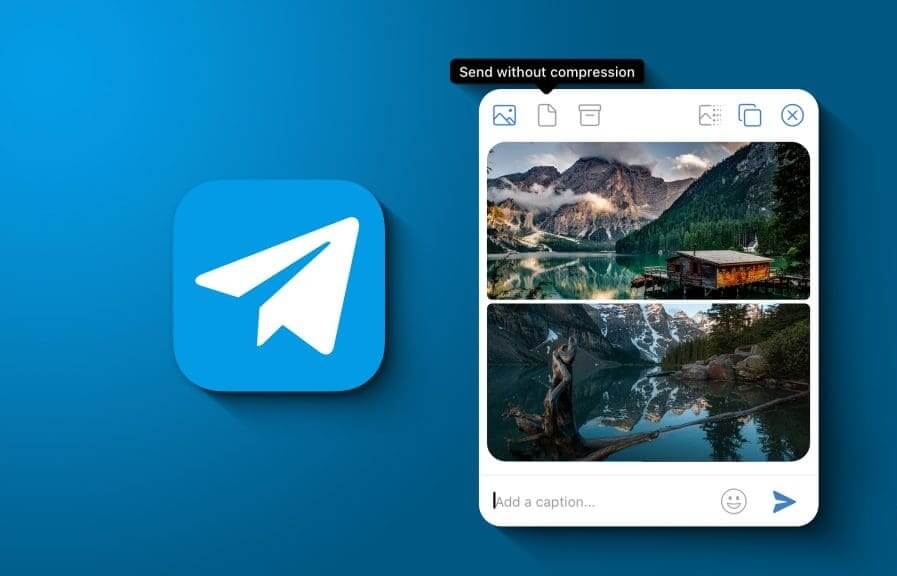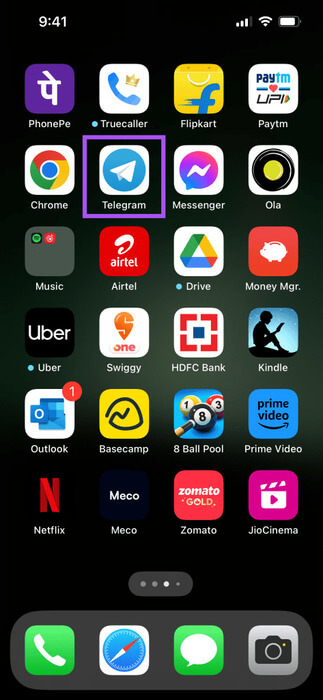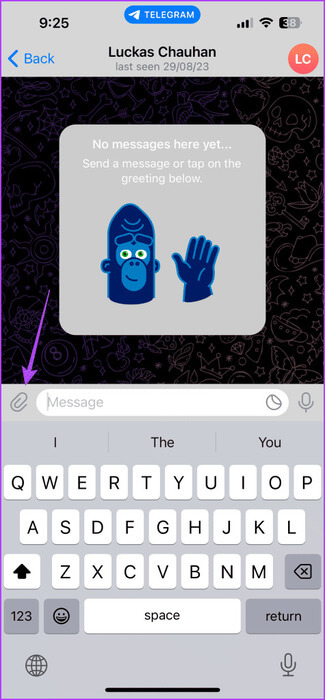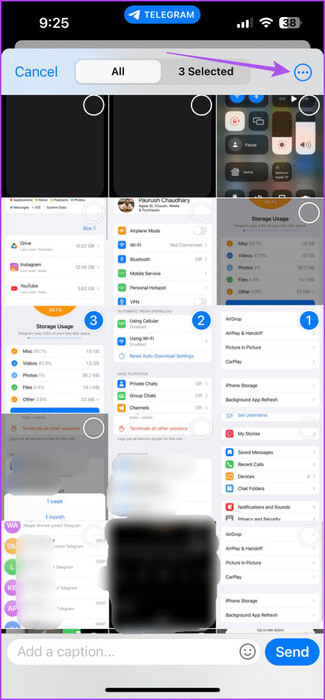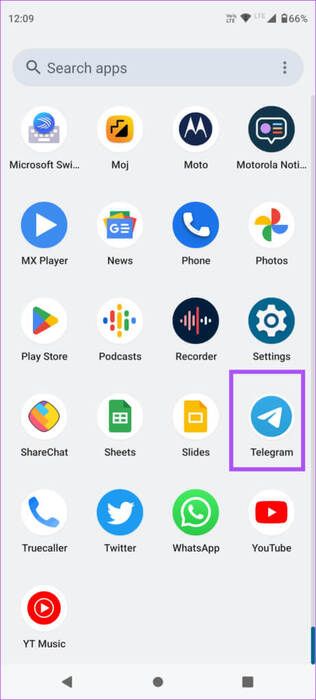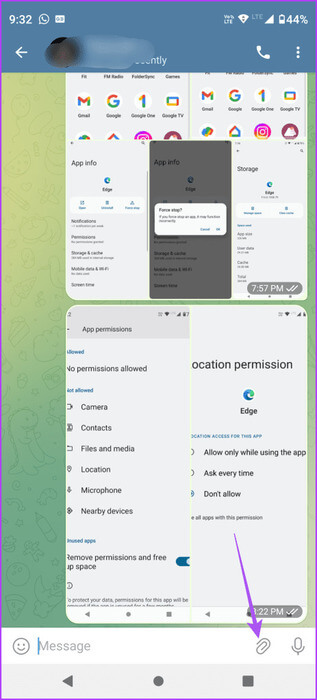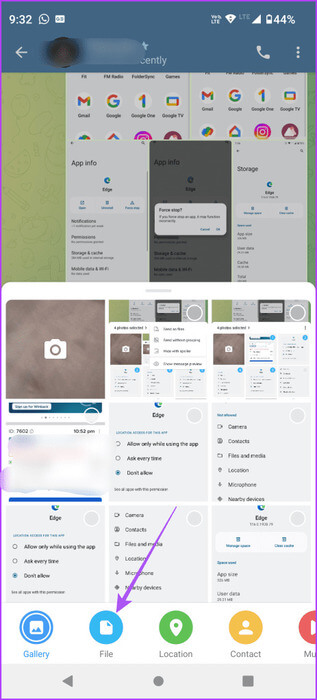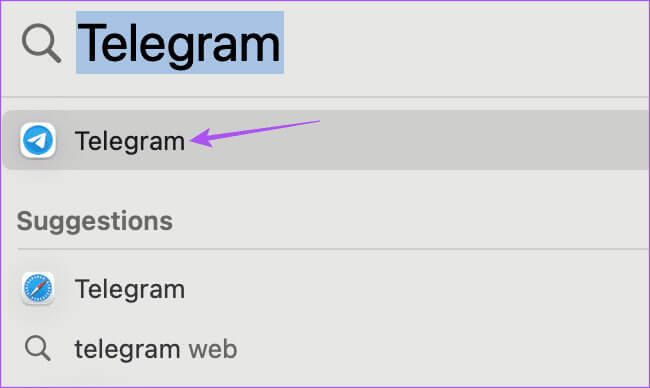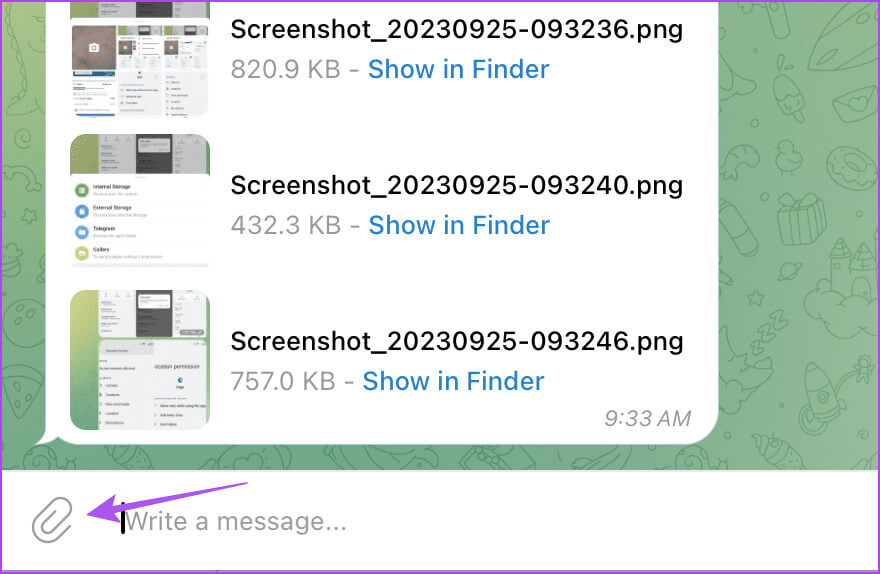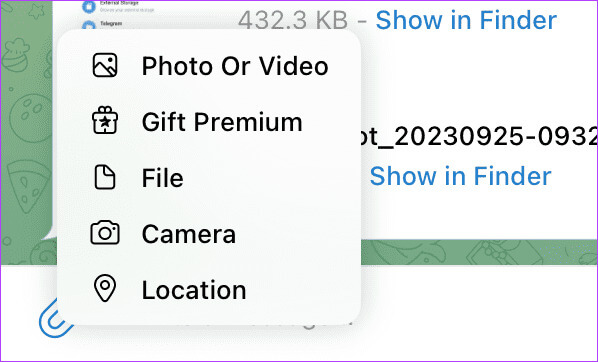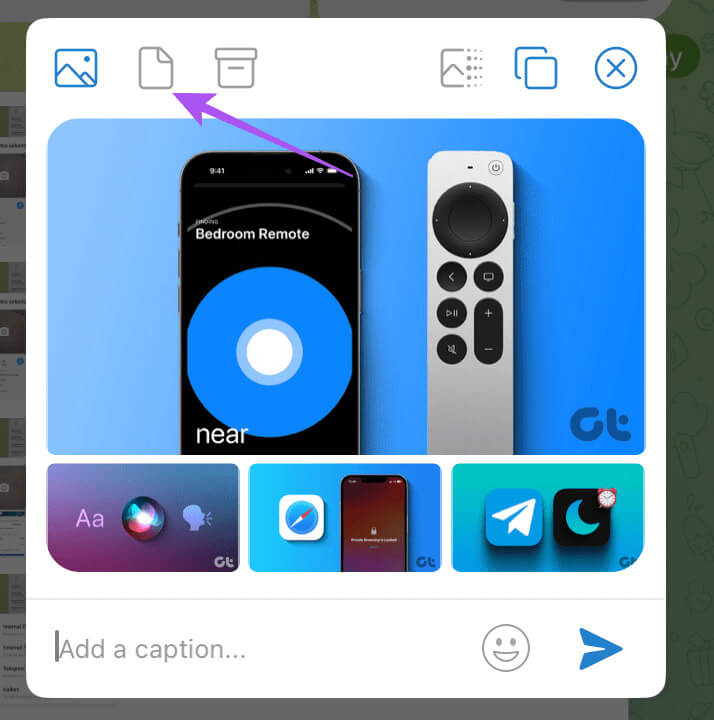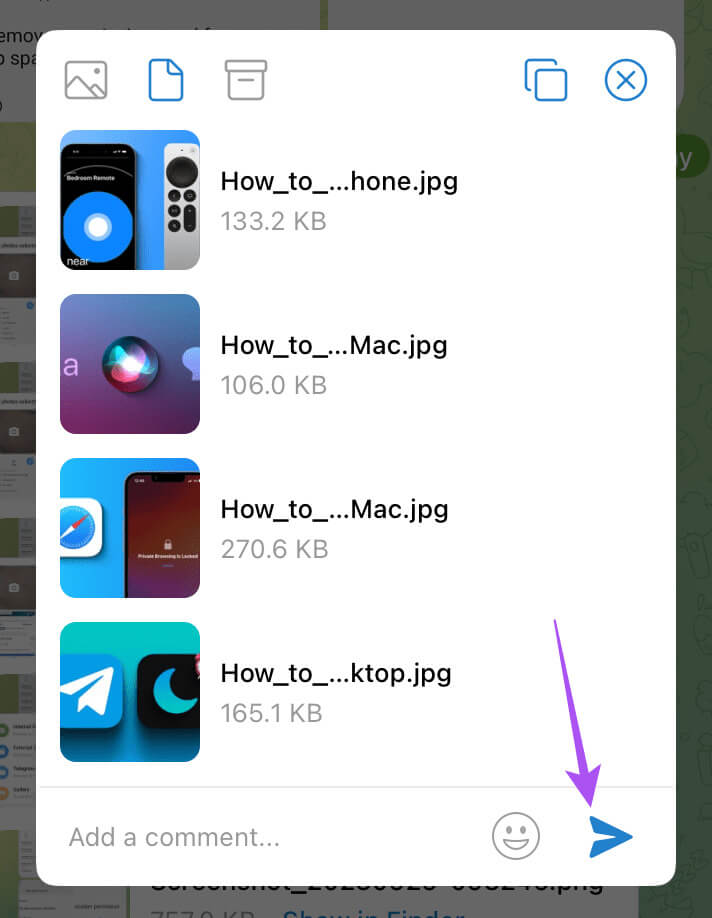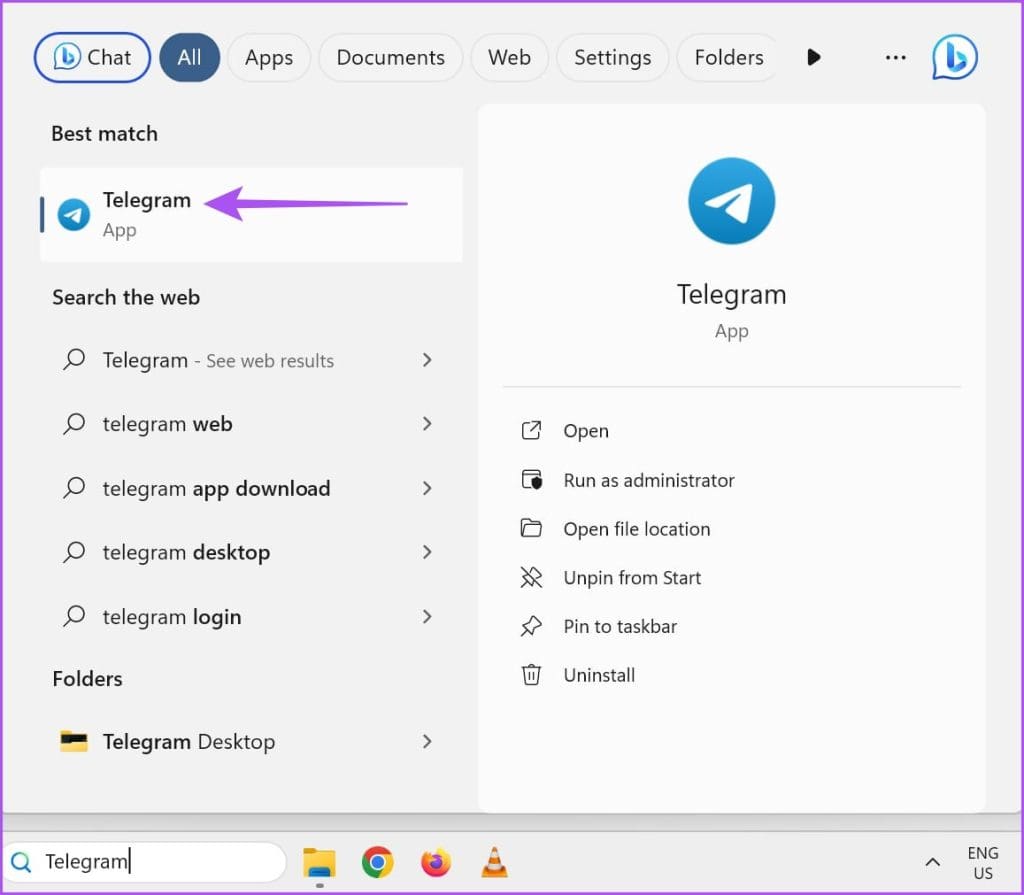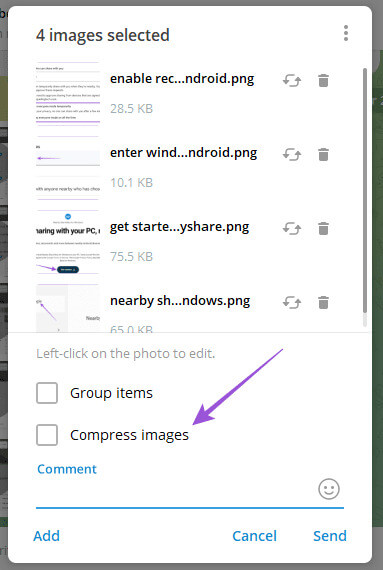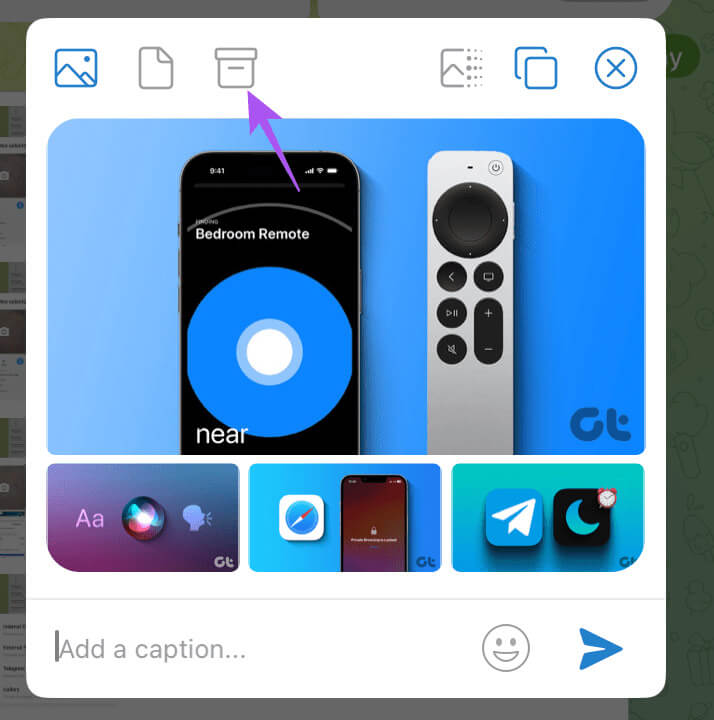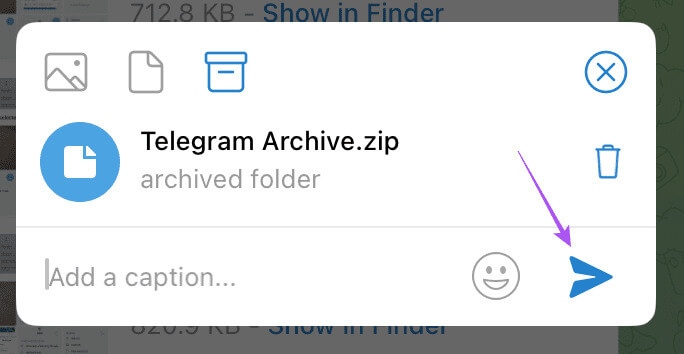Comment envoyer des photos et des vidéos de haute qualité sur Telegram sur mobile et ordinateur
Vous permet Telegram Partagez des fichiers multimédias jusqu’à 2 Go collectivement et individuellement. Vous pouvez envoyer jusqu'à 4 Go de fichiers multimédias via Abonnez-vous à Telegram Premium. Mais vous vous demandez peut-être : « Telegram compresse-t-il les photos et les vidéos ? Eh bien, c’est le cas, et cela peut entraîner une perte de la qualité de vos photos et vidéos. Voici comment envoyer des photos et des vidéos de haute qualité sur Telegram sur mobile et ordinateur.
Mais Telegram vous permet d'envoyer des photos et des vidéos de haute qualité à vos contacts. Dans cet article, nous partagerons avec vous comment envoyer des photos et des vidéos de haute qualité sur Telegram sur votre mobile et votre ordinateur.
Envoyez des photos et des vidéos de haute qualité sur Telegram sur mobile
Laissez-nous vous montrer les étapes pour envoyer des photos et des vidéos sans perte de qualité sur votre iPhone et Android à l'aide de Telegram. Avant cela, nous vous suggérons de garantir une connexion Internet solide sur votre appareil mobile.
sur iPhone
Étape 1: Ouvrir une application Telegram Sur ton iPhone
Étape 2: Appuyez sur l'icône Attacher Dans le coin inférieur gauche du chat du contact et sélectionnez Fichiers que vous souhaitez partager.
Étape 3: Après cela, appuyez sur Les trois points horizontaux Dans le coin supérieur droit et sélectionnez Envoyer sous forme de fichiers.
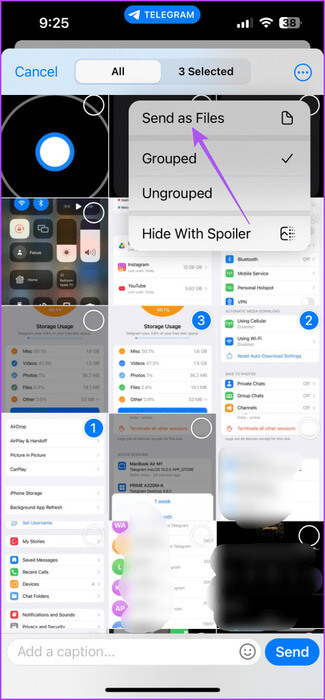
Telegram enverra les photos ou vidéos sélectionnées dans leur qualité d'origine.
sur Androïd
Étape 1: Ouvert Telegram Sur votre appareil Android.
Étape 2: Appuyez sur l'icône Attacher Dans le coin inférieur droit du chat de contact et sélectionnez Fichiers que vous souhaitez partager.
Étape 3: Clique sur Les trois points verticaux Dans le coin supérieur droit de la galerie et sélectionnez Envoyer sous forme de fichiers.
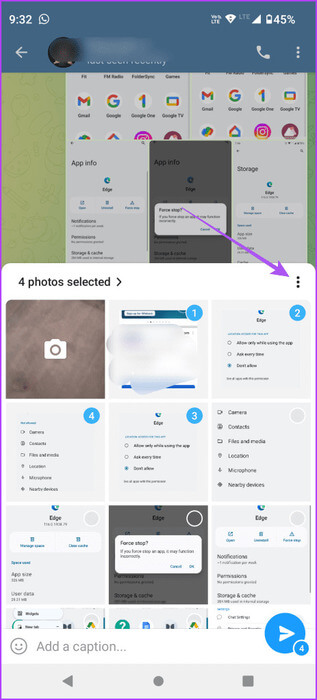
Vous pouvez également cliquer sur l'icône Joindre et sélectionner Fichiers comme catégorie de données que vous souhaitez partager. Partager vos médias à l'aide de ce processus ne détruira pas vos photos et vidéos haute résolution.
Vous pouvez également vous référer à notre article si Telegram n'est pas connecté au réseau Wi-Fi sur votre appareil mobile.
Envoyez des photos et des vidéos de haute qualité sur Telegram sur ordinateur
Si vous avez des fichiers multimédias stockés sur votre Mac ou PC Windows, vous pouvez les partager en haute résolution à l'aide de l'application Telegram. Encore une fois, assurez-vous de disposer d’une connexion Internet solide pour éviter toute interruption lors du transfert de fichiers.
sur Mac
Étape 1: Appuyez sur le raccourci clavier Commande + barre d'espace Pour ouvrir Recherche SpotlightEt le type Télégramme, Puis appuyez sur Revenir.
Étape 2: Cliquez sur l'icône Attacher Dans le coin inférieur gauche du chat du contact.
Étape 3: Sélectionner image ou vidéo. Vous pouvez également sélectionner un fichier pour envoyer des photos et des vidéos sans perte de qualité
Étape 4: Sélectionner Fichiers que vous souhaitez partager.
Étape 5: Sélectionnez une icône page Conçu pour une transmission sans compression.
Étape 6: Cliquez sur l'icône envoyer Pour partager des fichiers multimédias sélectionnés en haute résolution.
Sous Windows
Étape 1: Cliquez sur l'icône jamais, Et tapez Telegram dans la barre de recherche, puis appuyez sur Entrer Pour ouvrir Telegram.
Étape 2: Cliquez sur l'icône "attacher" Dans le chat de contact et sélectionnez Fichiers que vous souhaitez partager.
Étape 3: Assurez-vous qu'aucune option n'est sélectionnée "Compresser des images ou des vidéos."
Étape 4: Cliquez sur l'icône Envoi Pour partager vos fichiers.
Envoyer des fichiers sous forme de dossier ZIP dans Telegram sur Mac
L'application Telegram sur Mac vous permet également de partager vos fichiers dans un dossier ZIP avec votre contact. Cette option n'est disponible que pour l'application Telegram pour Mac au moment de la rédaction de cet article.
Étape 1: Ouvrir une application Telegram Sur votre Mac.
Étape 2: Ouvert conversation Et sélectionnez Fichiers que vous souhaitez partager.
Étape 3: Cliquez sur l'icône de la boîte désignée pour "Archiver tous les médias dans un seul fichier zip."
Étape 4: Cliquez sur l'icône envoyer Pour partager le fichier compressé.
Vous pouvez télécharger un fichier ZIP comme n'importe quel autre fichier pour extraire son contenu sur un ordinateur Mac ou Windows. Pour sécuriser ces fichiers archivés, découvrez les meilleures façons de protéger par mot de passe vos fichiers ZIP sur un appareil Mac ou PC Windows.
Envoyez des photos et des vidéos sans perte
Vous pouvez envoyer des photos et des vidéos de haute qualité sur Telegram sans les partager via le stockage cloud. Vous pouvez également Modifiez vos photos dans Telegram Avant de le partager avec vos contacts. Telegram propose un éditeur de photos intégré pour modifier certains de vos clics avant de les partager avec vos contacts.